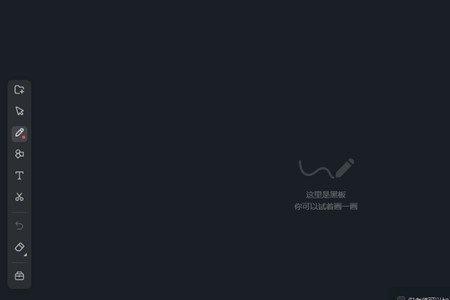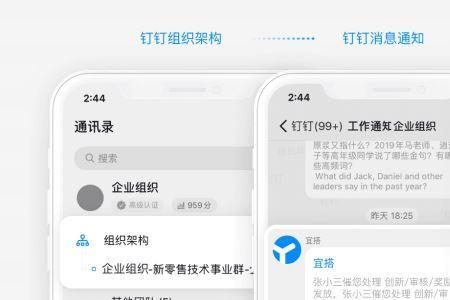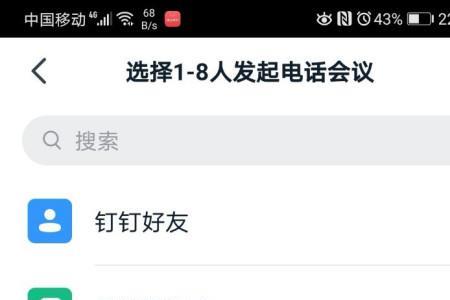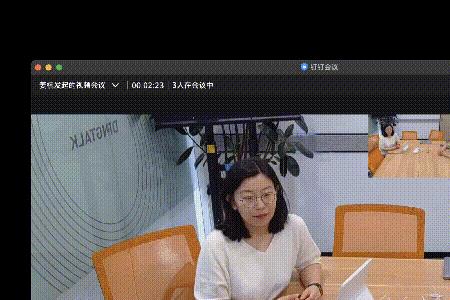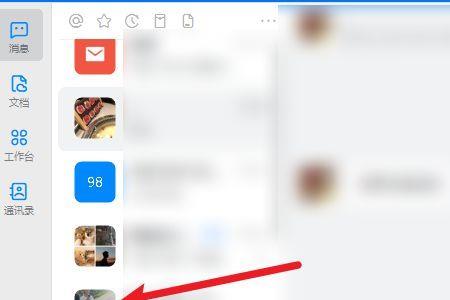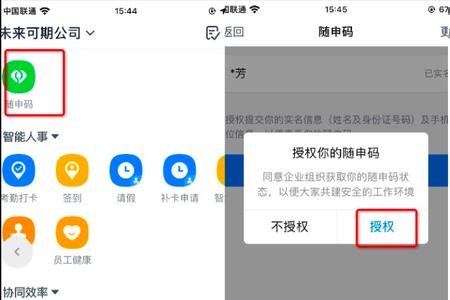钉钉在直播或者是视频会议时想要调整摄像头的方向怎么调整,可以通过翻转功能来调整摄像头方向。
一、怎么调整
钉钉的客户端分为手机端和电脑端,电脑和手机不同,手机具备前后摄像头所以可以调整摄像头方向,而电脑只有一个摄像头,即使是外接摄像头也只能通过移动电脑或外接摄像头来改变方向。
钉钉摄像头调整方向的具体步骤如下:
1、打开钉钉,在钉钉首页,点击右上角【会议】。
2、在会议界面,直播和会议调节的方式是一样的,以发起会议为例,点击【发起会议】选项。
3、出现选项,点击【视频会议】选项。
4、在发起视频会议界面,单击【先进入会议】。
5、在视频会议界面,点击【翻转】(相机图案),这样就调整摄像头方向成功。
二、注意事项
1、钉钉直播和视频会议调整方向方法是一样的,但是“翻转”按钮的位置不一样。
2、摄像头的方向可以随时调整,切换也是实时生效的。
当前的操作环境为Android环境,采用手机为OPPO Reno7,操作系统为:ColorOS 12.1,软件版本为钉钉V6.5.26。
钉钉课堂怎么旋转摄像头
方法1、通过APP调整 如果摄像机被APP直接管理,可以在APP上找到【摄像头设置>设备控制>画面翻转】,点击开启后就可以将画面倒置。
方法2、通过录像机调整 如果摄像机被录像机管理,可以在录像机的【设置>摄像头设置>显示>图像>高级配置】里,找到镜像模式,然后可以将画面进行左右、上下、中心三种翻转模式...
方法3、通过摄像头web界面调整 可以通过电脑浏览器访问摄像头的IP地址,找到【设置>摄像头>画面显示>镜像】,然后可以将画面进行左右、上下、中心三种翻转模式,将监控画面摆正(如果是安装反了,则选择中心即可)